
Het is mogelijk dat onze MacBook na verloop van tijd van de tafel begint af te nemen vanwege de ventilator die erin zit. Wat deze ventilatoren proberen te doen, is de warmte die in de apparatuur wordt gegenereerd, zoveel mogelijk af te voeren en vandaag zullen we zien hoe we lawaai kunnen vermijden van deze fans.
Een van de dingen waar we in dit verband duidelijk over moeten zijn, is dat elk team met fans binnenin lawaai zal maken, om verschillende en verschillende redenen, maar uiteindelijk zullen ze altijd aan het bellen zijn. Daarom zullen we vandaag enkele kleine trucjes zien voor voorkomen dat deze ventilatoren zoveel mogelijk lawaai maken of dit in ieder geval zo weinig mogelijk doen.
Voordat we beginnen met het uitleggen van een van de trucs of opties die we beschikbaar hebben om dit geluid te vermijden, moeten we voorzichtig zijn en waarschuwen dat een zorg samen met een regelmatige schoonmaak van onze MacBook we kunnen veel langer van de stilte genieten.
In mijn specifieke geval heb ik het geluk dat ik meerdere Apple computers binnen heb gezien en in de meeste gevallen is goed onderhoud merkbaar, je hoeft hier geen expert in te zijn om het te weten, maar gewoon af en toe de buitenkant schoonmaken van de apparatuur en het proberen te gebruiken in stofvrije omgevingen verleng de levensduur van de Mac en vermijd deze vervelende geluiden.
Ventilatorgeluid op je Mac? Oorzaken en mogelijke oplossingen

Het eerste dat we moeten analyseren, is de reden voor het geluid van deze fans. Bewerkingstaken, verwerking of verschillende toepassingen kunnen een deel van de reden zijn voor deze toename van de snelheid van de fans van onze Mac, dit toegevoegd aan het meer dan mogelijke gebrek aan onderhoud / reiniging ervan kan ruis veroorzaken.
We zijn er bijna volledig van overtuigd dat vuil en oude apparatuur de zekerste oorzaak van lawaai is. Om nog maar te zwijgen van mogelijke oververhitting van de processor, RAM en andere belangrijke componenten in elke computer. Het belangrijkste is dat houd je Mac zoveel mogelijk schoon en we hebben het niet over het scherm, dat ook.
Controleer de reinheid van de roosters en maak ze schoon bij gebruik van de apparatuur

Alle Macs hebben van buitenaf toegang tot lucht en hoewel sommige computers, zoals de oudere 12-inch MacBook of de nieuwere MacBook Air, geen ventilatoren hebben, hebben ze dat meestal wel. Aan In die zin moet elke luchtinlaat of rooster die de Mac heeft, schoon zijn.
Om deze roosters schoon te maken, heb je alleen een ongebruikt schilderskwastje, een tandenborstel of iets dergelijks nodig om schoon te maken. We raden af om lucht onder druk door deze ventilatieopeningen te blazen. Aangezien al het vuil direct in de apparatuur zou gaan, kunnen we deze luchtflessen hooguit gebruiken als we de deksel van de apparatuur open hebben staan en dit zou later komen.
Een ander punt om in gedachten te houden is laat de ventilatieopeningen vrij wanneer we de Mac gebruiken. Hiermee kunnen we zeggen dat het heel goed is om de Mac op onze benen te gebruiken, bedekt met een deken of zelfs liggend op de bank, maar alle Macs en de meeste laptops hebben de ventilatieopeningen aan de onderkant, dus het is waarschijnlijker dat we ze bedekken . Bovendien komt alle pluis in de apparatuur. Als je kunt, gebruik de Mac dan altijd op een vlakke ondergrond en zonder de ventilatieopeningen te bedekken of je best te doen om ze niet te bedekken.
Hulpbronnenintensieve apps en tabbladen
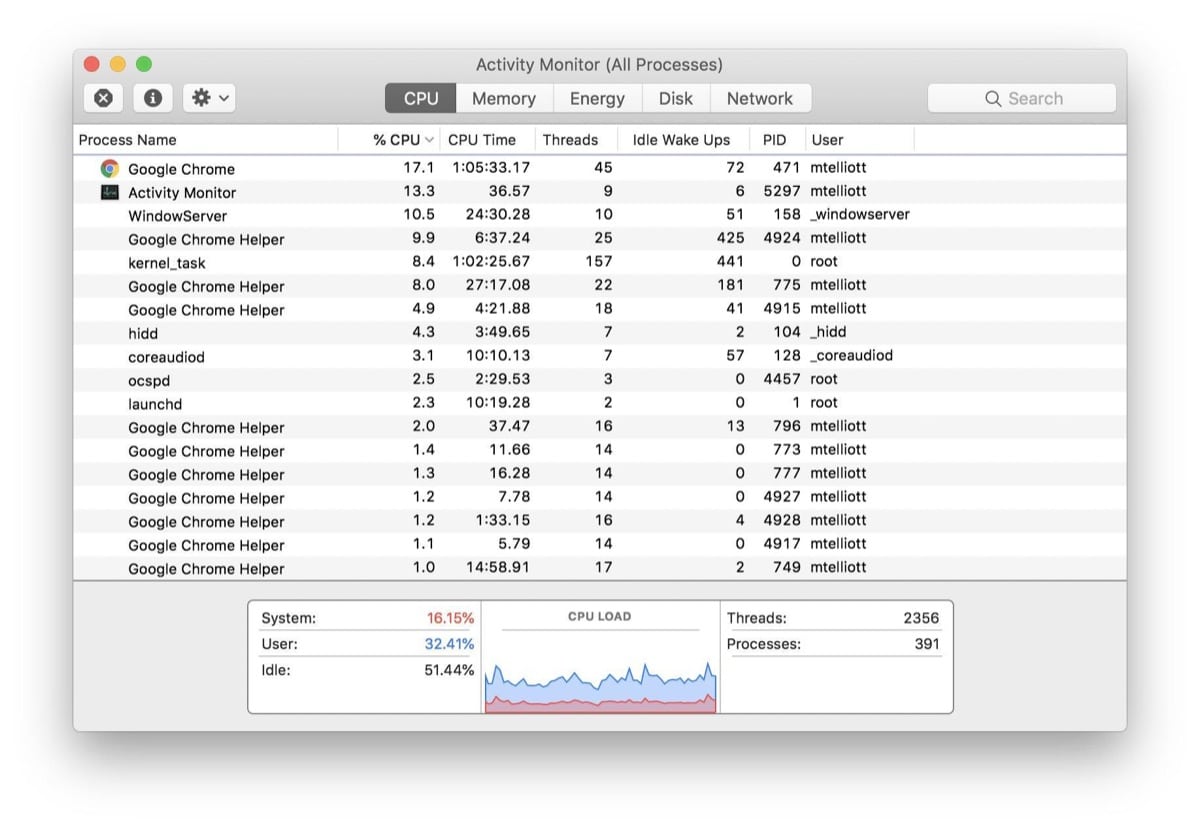
Soms hebben we 50 tabbladen open, 10 apps, wat kantoorautomatiseringstaken en mogelijk andere taken. In deze gevallen, wanneer multitasking in volle gang is, begint het team op te warmen en het is belangrijk om te zeggen dat dit niet het beste is voor het team. Ja, Macs kunnen goed omgaan met veel taken die tegelijkertijd, maar ook heter worden als we het doen.
Je kunt zien en gebruik Activity Monitor om te zien wat meer bronnen van uw CPU verbruikt op het CPU-tabblad. Het gebruik van andere browsers dan Safari op Macs kost veel bronnen en als je eraan toevoegt dat je andere programma's hebt geopend enzovoort, heb je al een andere reden waarom je computer warm wordt en de ventilatoren voor maximale prestaties nodig hebben.
Chrome verdient een apart hoofdstuk op het gebied van bronnenverslindende browsers en meer op een Mac. Als je kunt, gebruik Safari dan in alles en voor alles omdat het degene is die het meest is geoptimaliseerd voor je Mac, dus het zal zeker altijd de beste optie zijn.
Basissen met externe ventilatoren

Er zijn enkele stations of bases die ventilatoren aan de onderkant toevoegen waardoor de apparatuur kan afkoelen. Deze bases met fans zijn eigenlijk wat duur en onpraktisch, maar soms kunnen ze handig zijn voor gebruikers die de apparatuur niet van een tafel halen kantoor bijvoorbeeld.
deze bases meestal zijn ze aangesloten op de USB-poort van de Mac en wat ze doen is het onderste deel van de apparatuur koelen terwijl het werkt. We kunnen zeggen dat het een halve oplossing is, omdat er geen geweldige resultaten worden behaald in termen van het geluid van de ventilatoren en minder wanneer ze veel vuil ophopen.
Test de werking van Apple-hardware
Alle Macs kunnen de functionele test van Apple doorstaan. Dit soort tests zijn geldig voor alle Macs en degenen die vóór juni 2013 zijn vervaardigd, kunnen dit doorstaan Apple Hardware-test. Voor de meest recente Macs kun je deze andere tool gebruiken die Apple in handen geeft van alle gebruikers en die een Diagnostiek op uw Mac om fouten te detecteren.
Met deze tests kun je iets meer te weten komen over het mogelijke probleem met je Mac en vervolgens kijken wat er wel of niet kan worden gedaan om het op te lossen. Meestal wordt dit type test onopgemerkt door Apple-gebruikers, maar ze zijn erg handig om die eerste stap te zetten om het probleem te ontdekken.
Open de Mac en maak hem zoveel mogelijk van binnen schoon

Dit is meestal de moeder van het lam. Hiermee bedoelen we dat de meeste problemen van de Mac gaan door een slechte koeling van hetzelfde en natuurlijk zal het vuil er altijd zijn als we de apparatuur nog nooit eerder hebben geopend.
Tegenwoordig zijn er talloze tutorials en video's die ons informatie bieden over het openen en schoonmaken van de Mac, dus in principe zou het geen probleem moeten zijn. Logischerwijs, als je Mac nieuw is of nog onder de garantie valt, denk er dan niet eens aan om hem te openen, kan het middel erger zijn dan de kwaal en mogelijk verliest u de garantie als u het opent.
Dat gezegd hebbende, moet gezegd worden dat het schoonmaken van de binnenkant van je Mac is vaak de beste oplossing voor ventilatorgeluiden. In de meeste gevallen lost het schoonhouden of schoonmaken van de binnenkant van de MacBook alle problemen op, maar als we jarenlang een Mac willen hebben en deze geen garantie meer heeft, kunnen we zelfs de koelpasta naar de processor vervangen en meer componenten demonteren eenmaal geopend. In die zin, hoe ouder de Mac, hoe beter, en de nieuwe Macs zijn moeilijker te demonteren vanwege de miniaturisering van de hardware, dus degenen die een oudere MacBook hebben, hebben meer opties om het probleem op te lossen.
Het openen van de apparatuur is niet voor iedereen beschikbaar en u moet duidelijk zijn over wat we gaan doen, dus als u in uw geval geen klusjesman bent, kunt u deze het beste rechtstreeks naar de SAT brengen en laten reinigen het. Een borstel en een straaltje perslucht voor de binnenkant van de apparatuur is de basis voor een goede reiniging. We kunnen gebruiken isopropylalcohol o Propaan-2-ol voor sommige delen ervan.
Hier komt in het spel het vermogen van de gebruiker om te demonteren en vervolgens weer in elkaar te zetten. Als je de ventilator en het moederbord van het meest zichtbare deel schoonmaakt, wees dan voorzichtig, want het zijn delicate stukken en je zou iets kunnen breken.
De SMC van de Mac resetten kan helpen

In sommige gevallen een reset van de SMC wat in de betekenis komt van System Administration Controller, kan het voorkomen dat de fans voor een bepaald proces als een gek blazen. Dit vereist een proces dat we kunnen vinden op de ondersteuningspagina van Apple. We hebben al gewaarschuwd dat het niet gemakkelijk is, maar dat het de sleutel kan zijn om elk probleem op te lossen met betrekking tot stroom, batterij, ventilatoren en andere functies van je Mac.
Dit is de noodzakelijke link die u moet volgen om het proces uit te voeren, het is een officiële Apple-tutorial en dit toont de te volgen stappen. Het is belangrijk dat u geen van deze overslaat, omdat het een lang proces is, dus We raden u aan alles te lezen voordat u begint en er vervolgens mee aan de slag te gaan.
Vloeistofkoeling in de toekomst
Apple is niet van plan om dit soort koeling op hun Macs te implementeren voor nu, maar het zou in sommige gevallen een goede oplossing zijn. Geruchten spreken van de iPhone als mogelijke ontvangers in de niet al te verre toekomst van deze vloeistof- of dampkamerkoeling.
Hoe het ook zij, dit is een optie die al lang op de markt is op pc's en de waarheid is dat, afhankelijk van het soort taken, de fans uiteindelijk veel lijden en lawaai maken. Logischerwijs helpen ze de warmte beter af te voeren, maar we zeggen al dat het niet iets is dat Apple van plan is toe te voegen aan Mac-computers, althans dat weten we.